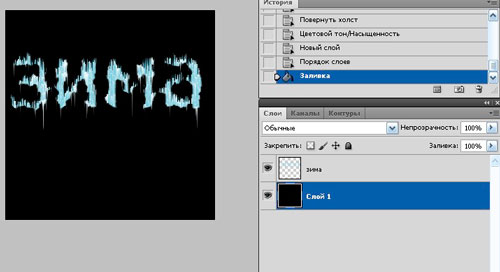Создание ледяного текста в программе Фотошоп

В этой статье я расскажу, как можно создать ледяной текст в программе Фотошоп.
1. Создаем новый документ, размер не имеет значения, я взяла 300х300 пикселей - Файл - Создать.
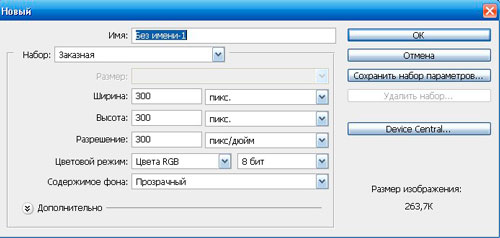
2. Заливаем документ белым цветом, используя инструмент Заливка.
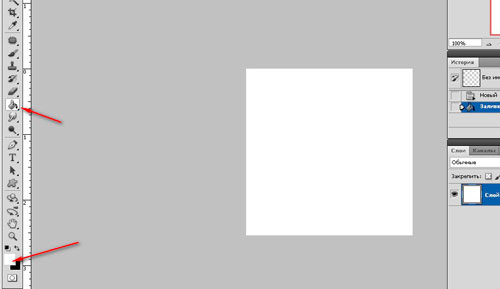
3. Создаем новый слой, нажав на конвертик. Выбираем инструмент Текст, цвет черный, Шрифт - любой, но лучше выбрать массивный.
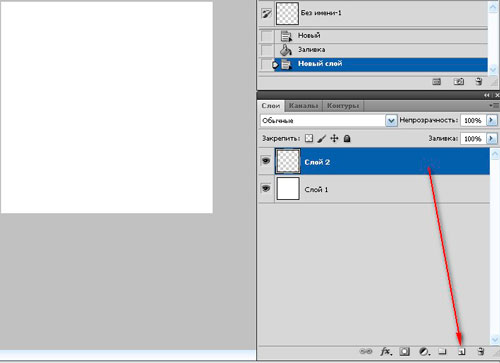
4. Пишем текст, я взяла слово зима. Отредактируем текст, идя Редактирование - Свободное трансформирование. Внизу должно остаться место под сосульки.

5. Растрируем текст, щелкнув по слою правой кнопкой мышкой и выбрав Растрировать слой.
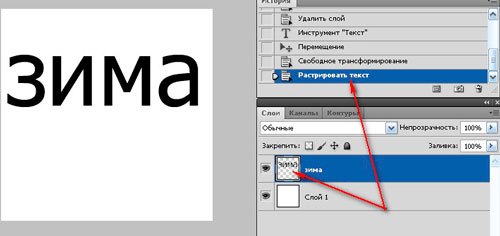
6. Для следующего действия нам необходимо слить слои. Щелкаем по нижнему слою, зажимаем клавишу Ctrl и щелкаем по слою с текстом, слои окрасились в синий цвет и нажимаем Ctrl + D.
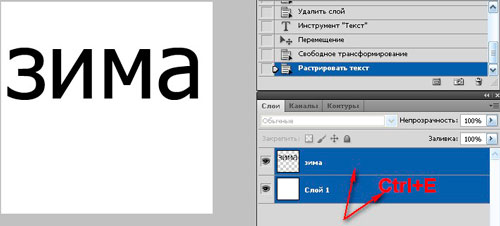
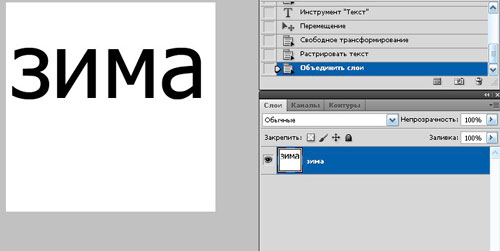
7. Идем в Фильтр - Оформление - Кристаллизация, и ставим размер ячейки 10-15.
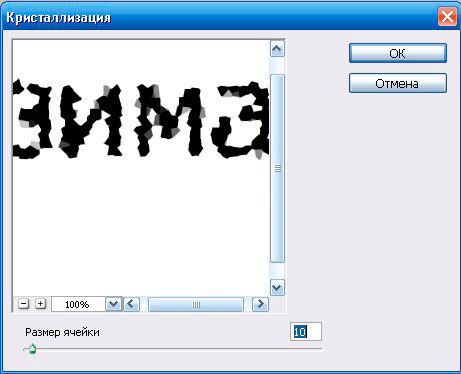
8. Теперь отделим фон от текста, используя инструмент Волшебная палочка, если нужно добавляя выделение внутри букв.
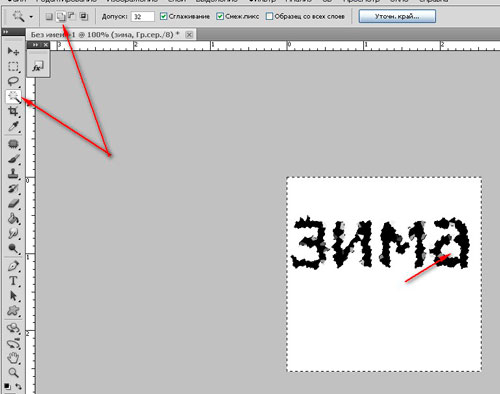
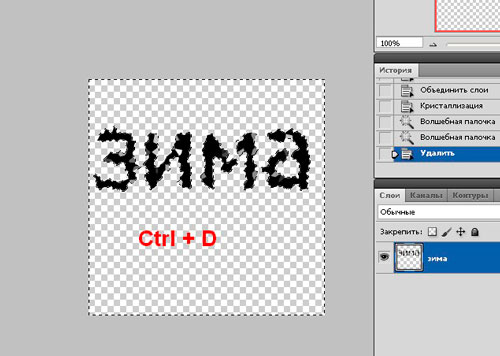
Для снятия выделения жмем Ctrl + D.
9. Придадим шероховатость буквам, используя Фильтр - Шум- Добавить шум. Эффект ставим около 70%, по Гауссу, монохромный.
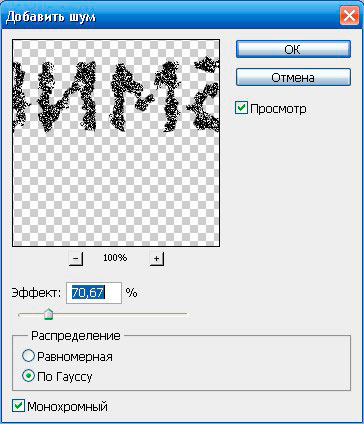
10. Смягчим эффект фильтра, идем Фильтр - Размытие - Размытие по Гауссу, значение от 0,5 - 2.
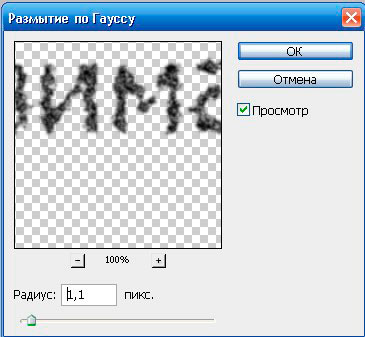
11. Идем Изображение - Коррекция - Кривые и рисуем кривую, наподобие этой. Вы можете сами подбирать подходящую зависимость.
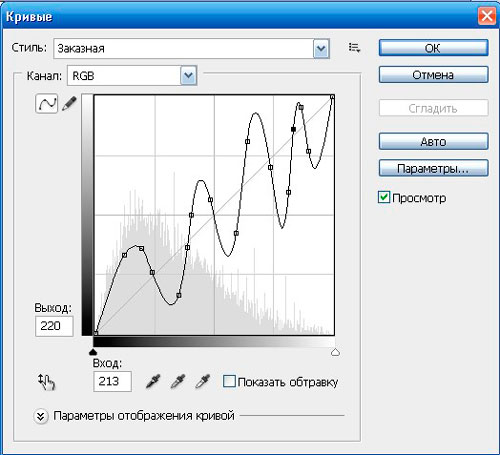
12. Займемся созданием сосулек. Для этого идем Изображение - Вращение изображения и повернем изображение на 90 градусов по часовой стрелке.
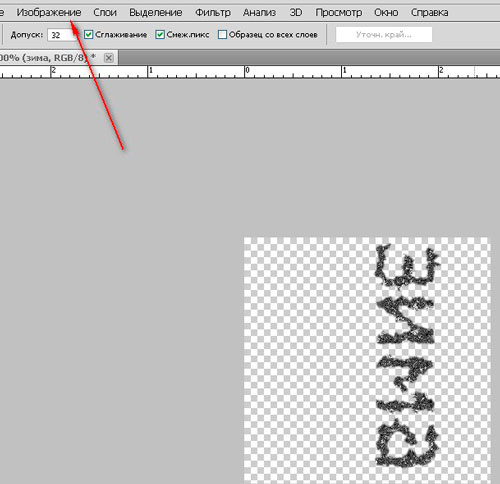
13. Далее, Фильтр - Стилизация - Ветер, где метод - Ветер, направление - Ветер справа.
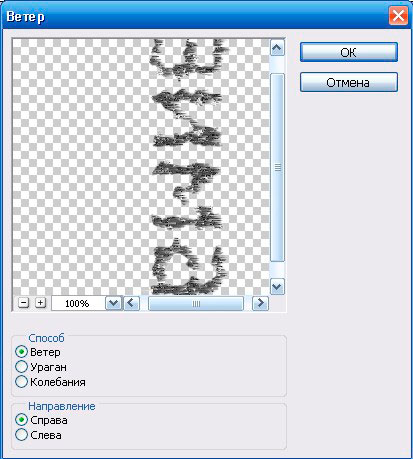
14. Повернем изображение обратно, идя в Изображение - Вращение изображения, выбрав поворот на 90 градусов против часовой стрелки.
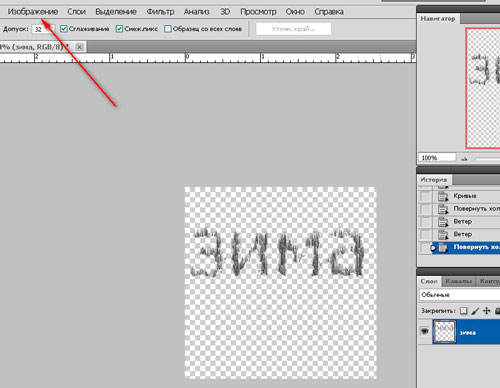
15. Раскрасим наш текст, идя Изображение - Коррекция - Цвет/ Насыщенность. Играя настройками, получаем нужный результат.

16. Можно добавить контрастности для подчеркивания переходов в неровностях поверхности, идя в Яркость - Контрастность.
17. Для наглядного просмотра можно создать слой с фоном, добавить снег, снежинки, сверкающие блики.